1、双击打开Excel表格“案例素材.xlsx”。
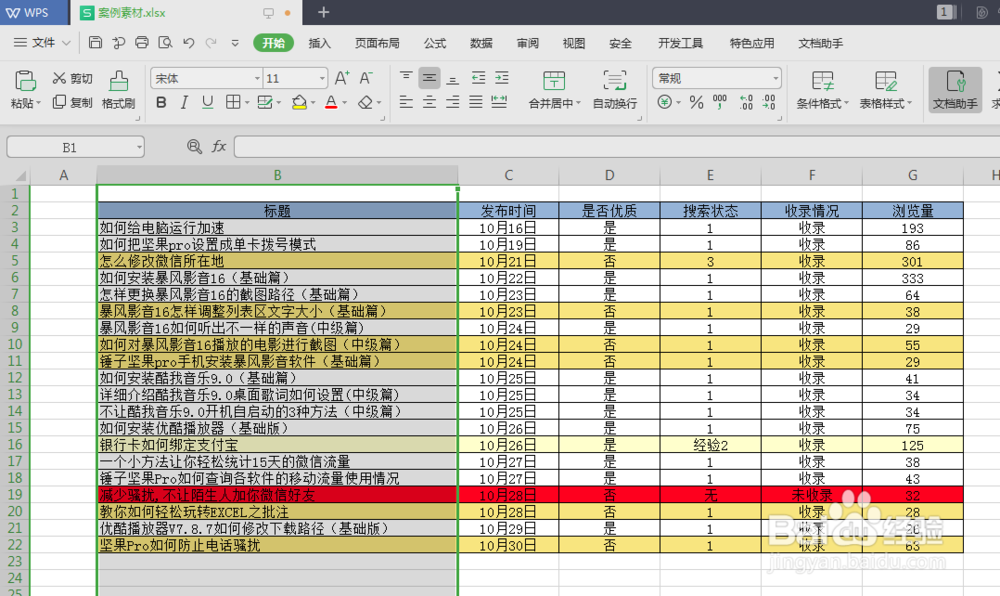
2、全选表格“B2:G22”,右键点击“复制”。
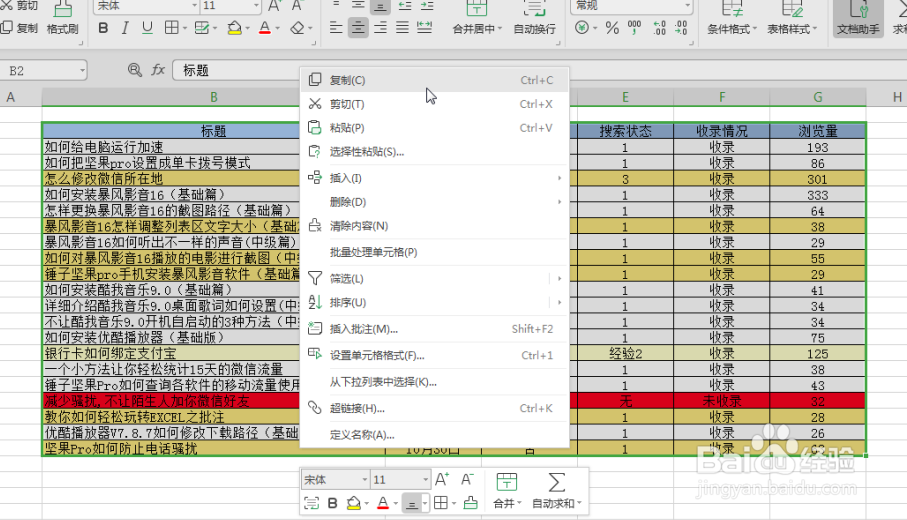
3、点击进入“Sheet2”。

4、选中Sheet2的B2单元格,点击“粘贴”,感觉列宽有点不对。


5、返回“Sheet1”查看,B列的列宽是48字符,C:G列是13字符。


6、在进入“Sheet2”,右键B列点击列宽,设置成48字符。



7、点击C列长按shift在选中G列。右键点击列宽,设置成13字符。

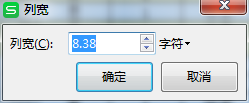

8、设置完成。

1、双击打开Excel表格“案例素材.xlsx”。
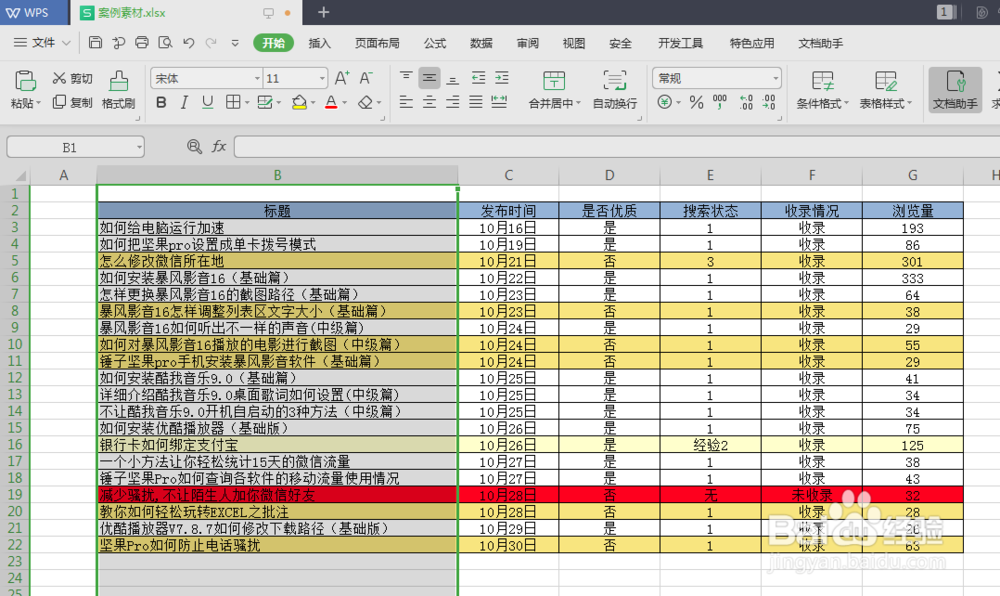
2、全选表格“B2:G22”,右键点击“复制”。
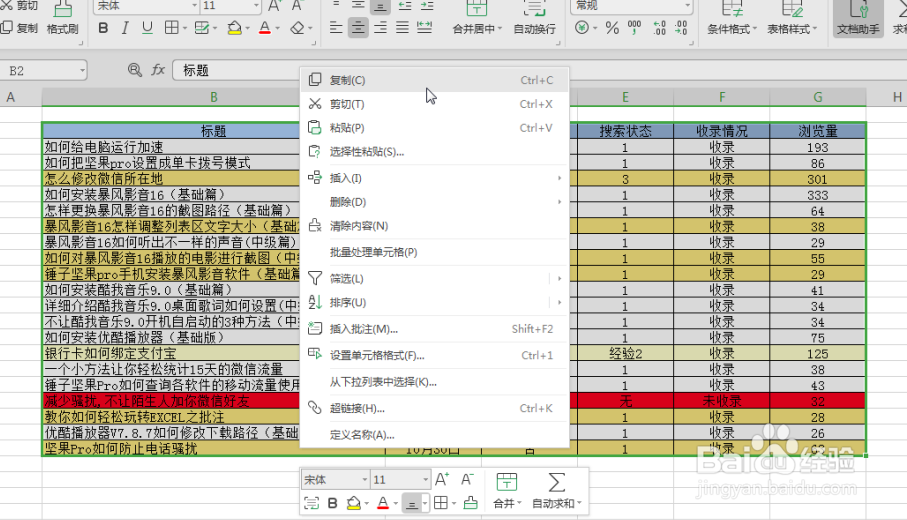
3、点击进入“Sheet2”。

4、选中Sheet2的B2单元格,点击“粘贴”,感觉列宽有点不对。


5、返回“Sheet1”查看,B列的列宽是48字符,C:G列是13字符。


6、在进入“Sheet2”,右键B列点击列宽,设置成48字符。



7、点击C列长按shift在选中G列。右键点击列宽,设置成13字符。

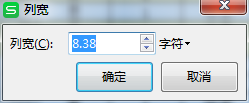

8、设置完成。
